Potresti voler dividere un file PDF per diverse ragioni. Una di queste è la condivisione elettronica del file. Per dividere un PDF è necessario un buono strumento online o offline come Online2PDF. Utilizzare Online2PDF può essere però un po' complicato. In ogni caso, vediamo come dividere un PDF utilizzando Online2PDF con facilità
Come dividere un PDF con Online2PDF
Online2PDF è uno strumento PDF facile da usare e gratuito che permette di dividere i PDF in più pagine. Con questo programma è possibile caricare un PDF da un computer locale, Dropbox, Google Drive, o utilizzando un link URL. Quando si divide il PDF, è possibile ordinarlo in ordine crescente o decrescente. Questo programma comprende anche altre funzioni per modificare, proteggere, convertire, sbloccare, riparare, comprimere e unire i PDF.
Come dividere un PDF con Online2PDF
Passo 1. Visita la homepage di Online2PDF dal tuo browser.
Passo 2. Individua e clicca sul pulsante "Scegli File" per accedere alla finestra della directory del file. Scegli il file che vuoi dividere e clicca su "Apri" per caricarlo nell'interfaccia di Online2PDF. In alternativa è possibile trascinare il file dalla fonte e rilasciarlo sull'interfaccia del programma. Altre fonti di input supportate sono Dropbox e Google Drive. Inoltre, è possibile cliccare su "Inserisci URL" e fornire il link URL per il file PDF.
Passo 3. Una volta caricato il file, accedi alle opzioni di divisione e definisci il numero di pagine per ogni segmento. Puoi anche ordinarle in ordine crescente o decrescente. Una volta terminate le selezioni, clicca su "Salva con nome" e poi su "Salva" per avviare il processo di divisione.
Passo 4. Una volta completata la divisione vedrai i link per il download. Uno è "Caricamento Cloud" mentre l'altro è "Download". Scegli l'opzione adatta per salvare il documento diviso.
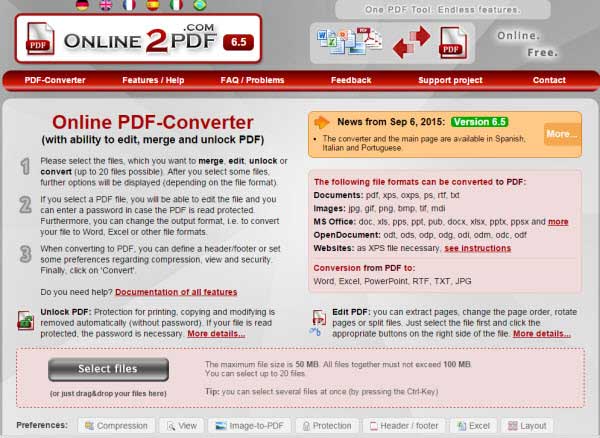
Come dividere un PDF con l'alternativa a Online2PDF
PDFelement è il miglior software per PDF usato da decine di persone e organizzazioni in tutto il mondo. Questo strumento è ricco di funzioni eccellenti che lo rendono una soluzione PDF tutto in uno, versatile, conveniente, veloce, facile da usare con tutto ciò che si richiede da un software di prima gamma. Con PDFelement è possibile convertire e creare un PDF a partire da qualsiasi formato di file, stampare, comprimere, modificare, annotare, eseguire l'OCR, proteggere, firmare e organizzare PDF.
Passo 1. Apri il file PDF
Innanzitutto apri PDFelement sul dispositivo per accedere alla finestra principale. Ora, premi il pulsante "Apri File" situato in basso a sinistra della finestra principale e sarai indirizzato alla finestra di esplorazione dei file. Scegli il file PDF che vuoi dividere e clicca sul pulsante "Apri" per caricarlo nella finestra di PDFelement.

Passo 2. Dividi il PDF
Quando il file PDF è stato caricato, vai alla sezione "Pagina" e seleziona il pulsante "Dividi" dal suo sotto-menu.

Ora si aprirà la finestra "Dividi pagine" da cui scegliere la modalità di divisione del PDF. Se vuoi dividere il tuo PDF in base al numero di pagine seleziona l'opzione "Numero di pagine" e scegli il numero di pagine desiderato. Puoi anche scegliere di dividere il PDF in base ai segnalibri di livello superiore. Quando hai finito di selezionare la modalità seleziona la cartella di output del file nella sezione "Cartella di output". Clicca su "OK" per eseguire la divisione delle pagine.

Passo 3. Salva il PDF diviso
Una volta diviso il file PDF vedrai una finestra di notifica in background che ti informa che il processo si è concluso con successo. Dopodiché clicca su "OK" per vedere i segmenti divisi. Clicca su ogni segmento per accedere alla finestra di esplorazione dei file e salvali.

Come dividere un PDF con l'alternativa a Online2PDF
HiPDF è uno dei migliori strumenti per PDF online che offre una varietà di funzioni tra cui la divisione di un grande file PDF in diverse pagine/file. Questo programma facile da usare funziona su diversi sistemi operativi e browser. Con HiPDF è possibile eseguire l'OCR, modificare, firmare, convertire e comprimere PDF.
Passo 1. Vai su HiPDF dal tuo browser, poi seleziona "Dividi PDF" dalla sezione "Strumenti PDF".
Passo 2. Clicca sul pulsante "SCEGLI FILE" e seleziona il file che vuoi dividere. Clicca su "Apri" per caricarlo nell'interfaccia di HiPDF.
Passo 3. Una volta caricato il file, puoi scegliere come dividerlo nella sezione "Dividi file PDF". Clicca su "Dividi" per avviare il processo.
Passo 4. Una volta completato il processo di divisione del PDF, clicca sul link "Scarica".

 100% sicuro | Senza pubblicità |
100% sicuro | Senza pubblicità |


Salvatore Marin
staff Editor